 昆仑通态触摸屏软件使用方法
昆仑通态触摸屏软件使用方法
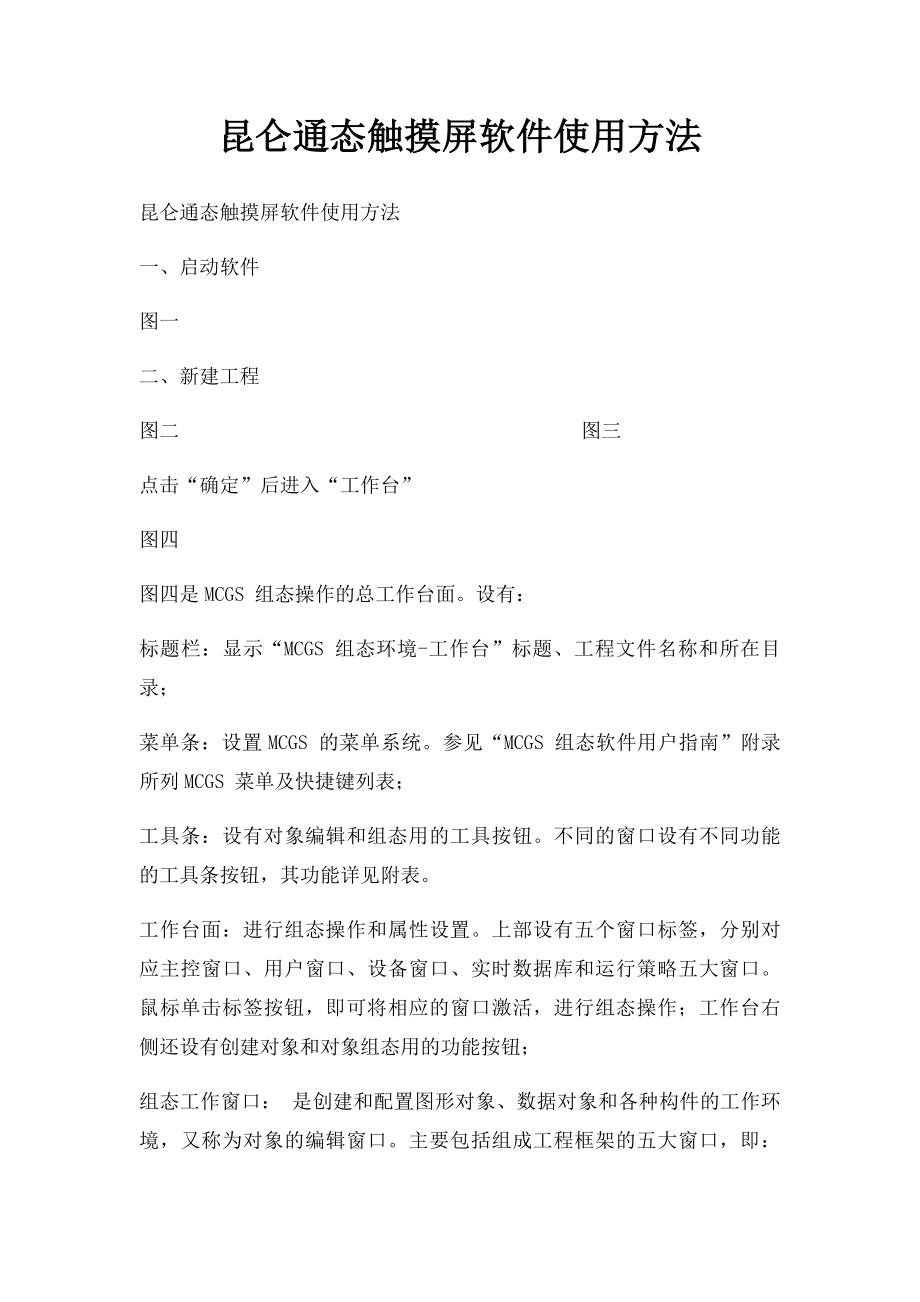


《昆仑通态触摸屏软件使用方法》由会员分享,可在线阅读,更多相关《昆仑通态触摸屏软件使用方法(6页珍藏版)》请在装配图网上搜索。
1、昆仑通态触摸屏软件使用方法昆仑通态触摸屏软件使用方法 一、启动软件 图一 二、新建工程 图二 图三 点击“确定”后进入“工作台” 图四 图四是MCGS 组态操作的总工作台面。设有: 标题栏:显示“MCGS 组态环境-工作台”标题、工程文件名称和所在目录; 菜单条:设置MCGS 的菜单系统。参见“MCGS 组态软件用户指南”附录所列MCGS 菜单及快捷键列表; 工具条:设有对象编辑和组态用的工具按钮。不同的窗口设有不同功能的工具条按钮,其功能详见附表。 工作台面:进行组态操作和属性设置。上部设有五个窗口标签,分别对应主控窗口、用户窗口、设备窗口、实时数据库和运行策略五大窗口。鼠标单击标签按钮,即
2、可将相应的窗口激活,进行组态操作;工作台右侧还设有创建对象和对象组态用的功能按钮; 组态工作窗口: 是创建和配置图形对象、数据对象和各种构件的工作环境,又称为对象的编辑窗口。主要包括组成工程框架的五大窗口,即:主控窗口,用户窗口,设备窗口,实时数据库和运行策略。分别完成工程命名和属性设置,动画设计,设备连接,编写控制流程,定义数据变量等项组态操作。 三、设备组态 (1) 在工作台中激活设备窗口,鼠标单击图六。 “设备组态”进入设备组态画面,如图五、图五 图六 图七 点击工具条中的打开“设备工具箱”,在设备工具箱中,按顺序先后双击“通用串口父设备”和“扩展OmronHostLink”添加至组态画
3、面窗口,如图七、图八所示。 2 图八 提示是否使用扩展OmronHostLink默认通讯参数设置父设备,如图九,选择“是”。 图九 图十 所有操作完成后关闭设备窗口,返回工作台。 图十一 图十二 在图十一中单击“是”。图十二。 四、窗口组态 在工作台中激活用户窗口,鼠标单击“新建窗口”按钮,建立新画面“窗口0”。如图十三所示。 3 图十三 图十四 接下来单击“窗口属性”按钮,进入“用户窗口属性设置”对话框,在基本属性页,将“窗口名称”修改为“欧姆龙PLC”,“窗口标题”修改为“欧姆龙PLC”点击”确认”进行保存,如图十四所示。 在用户窗口双击进入“动画组态欧姆龙控制画面”窗口,点击打开“工具箱
4、”。图十五。 建立基本元件 1、按钮:从工具箱中单击选中“标准按钮”构件,在窗口编辑位置按住鼠标左键拖放出一定大小后,松开鼠标左键,这样一个按钮构件就绘制在了窗口画面中,如图十六、图十七所示。 图十五 图十六 图十七 图十八 接下来鼠标双击该按钮,弹出“标准按钮构件属性设置”对话框,在基本属性页中将“文本”修改4 为IR100.0,点击确认按钮保存,如图十八所示。 按照同样的操作绘制另外两个按钮,文本修改为IR100.1和IR100.2,完成后如图十九所示。 图十九 图二十 按住键盘的ctrl键,然后单击鼠标左键,同时选中三个按钮,使用工具栏中的左对齐和纵向等间距对三个按钮进行排列对齐,如图二
5、十所示。 等高宽、2、指示灯:单击工具箱中的“插入元件”按钮,打开“对象元件库管理”对话框,选中图形对象库指示灯中的一款,点击确认添加到窗口画面中。并调整到合适大小,同样的方法再添加两个指示灯,摆放在窗口中按钮旁边的位置。如图二十三、二十四。 图二十一 图二十二 图二十三 图二十四 3、标签:单击选中工具箱中的“标签”构件,在窗口按住鼠标左键,拖放出一定大5 小的“标签”,如图二十六。双击该标签弹出“标准动画组态属性设置”对话框,在扩展属性页,在“文本内容输入”中输入DM0,点击确认,如图二十七。 图二十五 图二十六 图二十七 图二十八 同样的方法,添加另一个标签,文本内容输入为DM2。完成后
6、如图二十八。 4、输入框:单击工具箱中的“输入框”构件,在窗口按住鼠标左键,拖放出两个一定大小的“输入框”,分别摆放在DM0,DM2标签的旁边位置,如图二十九、三十。 图二十九 图三十 5、建立数据链接 按钮:双击IR100.0按钮,弹出“标准按钮构件属性设置”对话框,在操作属性页,默认“抬起功能”按钮为按下状态,勾选 “数据对象值操作”,选择“清0”,点击 弹出“变量选择”对话框:选择“根据采集信息生成”,通道类型选择“IR/SR区”,通道地址为“100”,数据类型选择“通道第00位”,读写类型选择“读写”。如图三十二,设置完成后点击确认。即在IR100.0按钮抬起6 时,对欧姆龙的IR10
7、0.0地址“清0”。如图三十三。 图三十一 图三十三图三十二 图三十四 同样的方法,点击“按下功能”按钮,进行设置,选择 数据对象值操作置1设备0_读写IR0100_00。如图三十四。 同样的方法,分别对IR100.1和IR100.2的按钮进行设置。 IR100.1按钮“抬起功能”时“清0”;“按下功能”时“置1”变量选择IR/SR区,通道地址为100,数据类型为通道第01位。 IR100.2按钮“抬起功能”时“清0”;“按下功能”时“置1”变量选择IR/SR区,通道地址为100,数据类型为通道第02位。 指示灯:双击IR100.0旁边的指示灯元件,弹出“单元属性设置”对话框,在数据对象页,点
8、击 选择数据对象“设备0_读写IR0100_00”,如图三十六、三十七。 7 图三十五 图三十六 图三十七 单击“确认”“确认”。图三十八、三十九。 图三十八 图三十九 同样的方法,将IR100.1按钮和IR100.2按钮旁边的指示灯分别连接变量为“设备0_读写IR0100_01”和“设备0_读写IR0100_02”。 输入框:双击DM0标签旁边的输入框构件,弹出“输入框构件属性设置”对话框,在操作属性页,点击 进行变量选择,选择“根据采集信息生成”,通道类型选择“DM区”;通道地址为“0”;数据类型选择“16位 无符号二进制”;读写类型选择“读写”。点击确认保存退出,如图四十、四十一。 图四十 8 图四十一 同样的方法,对DM2标签旁边的输入框进行设置,在操作属性页,选择对应的数据对象:通道类型选择“DM区”;通道地址为“2”;数据类型选择“16位 无符号二进制”;读写类型选择“读写”。 9
- 温馨提示:
1: 本站所有资源如无特殊说明,都需要本地电脑安装OFFICE2007和PDF阅读器。图纸软件为CAD,CAXA,PROE,UG,SolidWorks等.压缩文件请下载最新的WinRAR软件解压。
2: 本站的文档不包含任何第三方提供的附件图纸等,如果需要附件,请联系上传者。文件的所有权益归上传用户所有。
3.本站RAR压缩包中若带图纸,网页内容里面会有图纸预览,若没有图纸预览就没有图纸。
4. 未经权益所有人同意不得将文件中的内容挪作商业或盈利用途。
5. 装配图网仅提供信息存储空间,仅对用户上传内容的表现方式做保护处理,对用户上传分享的文档内容本身不做任何修改或编辑,并不能对任何下载内容负责。
6. 下载文件中如有侵权或不适当内容,请与我们联系,我们立即纠正。
7. 本站不保证下载资源的准确性、安全性和完整性, 同时也不承担用户因使用这些下载资源对自己和他人造成任何形式的伤害或损失。
